Izvoz evidencije revizije konfiguracije lokacija
 Povratne informacije?
Povratne informacije?Izvozom CSV izveštaja možete da vidite šta se promenilo na vašoj lokaciji.
Evidencija nadzora navodi detalje administratora, šta se promenilo i kada je došlo do promene.

Izlaz izveštaja se razlikuje u zavisnosti od konfiguracije lokacije. Da biste videli koje postavke su obično uključene, pogledajte evidenciju nadgledanja webeksa.
| 1 |
Prijavite se na Control Hub na adresi https://}admin.webex.com i otvorite stranicu Rešavanje problema . |
| 2 |
Kliknite na karticu Aktivnosti administratora. Možete da filtrirate prema određenim administratorima, opisima događaja ili resursima na koje utiče. Takođe možete da smanjite period kako biste lakše pronašli određene događaje.
|
| 3 |
Kliknite na Izvezi u CSV da biste preuzeli događaje u datoteku. Za više informacija o događajima u dnevniku aktivnosti, pogledajte Kontrolni centar za reviziju događaja. |
Izvozom CSV izveštaja možete da vidite šta se promenilo na vašoj lokaciji. Evidencija promena prati promene postavki izvršene na stranici opcije".
Evidencija nadzora navodi detalje administratora, šta se promenilo i kada se to dogodilo.

Izlaz izveštaja se razlikuje u zavisnosti od konfiguracije lokacije. Da biste videli koje postavke su obično uključene, pogledajte evidenciju nadgledanja webeksa .
| 1 |
Prijavite se u administraciju lokacije i idite . |
| 2 |
Izaberite karticu Konfiguracija lokacije. |
| 3 |
Koristite menije "Od" i "Za" da biste izabrali opseg datuma, a zatim kliknite |
| 4 |
Odaberite da otvorite ili sačuvate datoteku, a zatim kliknite na dugme "U redu". |

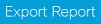 na dugme .
na dugme . 
